Motherboard-motherboard terbaru dari ASUS memiliki EFI BIOS Utility – BIOS yang memiliki fungsionalitas dan antarmuka modern dan lebih mudah digunakan. Didalam EFI BIOS Utility terdapat EZ Flash Utility yang dapat digunakan untuk meng-upgrade atau memperbarui versi BIOS yang digunakan pada komputer. Nah, dalam tulisan kali ini anda dapat mempelajari langkah-langkah untuk meng-update BIOS ASUS dengan mudah dan aman.
Persiapan awal
Sebelum anda melangkah pada proses update/upgrade BIOS ASUS, silakan persiapkan perlengkapan sebagai berikut :
- Download terlebih dahulu file upgrade BIOS dari ASUS Support sesuai dengan tipe motherboard dan sistem operasi anda yang anda gunakan. Biasanya file yang di download berbentuk .zip, oleh karena itu anda wajib untuk mengekstraknya (dengan winzip atau winrar) kedalam harddisk.
- Gunakan media flashdisk yang diformat dengan filesystem FAT16 atau FAT32 kemudian copy kan file hasil ekstraksi tadi kedalam flashdisk ini. Berilah volume label yang mudah dikenali.
- Pastikan pasokan listrik anda stabil, dan bahkan kalau perlu gunakanlah UPS agar proses upgrade tidak terinterupsi.
Semua sudah siap? Jika sudah.. kita akan lanjut ke langkah-langkah upgrade BIOS ASUS.
Panduan update BIOS ASUS
Pertama, colokkan flashdisk yang didalamnya terdapat file upgrade BIOS ke colokan USB yang tersedia (dalam contoh ini saya menggunakan flashdisk dengan label “4Gb”), kemudian restart komputer anda.
Selanjutnya, pada saat komputer melakukan booting tekanlah “Delete” atau tombol “Del” di keyboard anda sampai muncul EFI BIOS Utility, kemudian klik pada menu “Exit/Advanced Mode” dipojok kanan atas.
Langkah selanjutnya, klik pada pilihan “Advanced Mode”
Maka akan tampak settingan EFI BIOS Utility yang lebih kompleks. Perhatikan pada bagian yang ditandai dengan kotak kuning. Bagian ini berisi informasi dan versi BIOS yang aktif. Jika versi BIOS anda sudah menggunakan versi terbaru maka anda tidak perlu melakukan upgrade. Jika masih menggunakan versi lama, anda dapat melakukan upgrade.
Untuk melakukan upgrade pilih tab “Tool”.
Di menu Tool, terdapat pilihan “ASUS EZ Flash 2 Utility”, klik pada opsi ini.
Pada layar selanjutnya akan tampak partisi-partisi harddisk yang ada di komputer. Pilihlah partisi yang anda gunakan untuk menyimpan file .ROM yang telah anda download sebelumnya di bagian “Drive Info”. Dalam contoh ini saya memilih partisi berlabel “4GB” (flashdisk yang telah saya persiapkan sebelumnya), dan didalam Folder Info terdapat file updater BIOS dengan nama file P8H61-M-LX3-PLUS-ASUS-0412.ROM.
Klik 2 kali pada file tersebut, selanjutnya akan muncul pilihan “Do you want to read this file”, kemudian pilih saja “Ok”.
Jika updater BIOS tersebut cocok dengan motherboard ASUS yang anda gunakan, maka akan tampil informasi versi BIOS pada file .ROM tersebut di bagian yang ditandai dengan kotak kuning. Jika tidak cocok, maka akan tampil peringatan error.
Untuk melanjutkan upgrade BIOS, silakan klik “Ok” dan tunggu beberapa saat sampai muncul tulisan “Update successfully! System will be reset!”, kemudian klik “Ok” untuk me-reboot komputer anda.
Troubleshooting
Kasus yang sering muncul pada saat proses update BIOS ASUS adalah muncul peringatan “ROM file is not an EFI BIOS”. Hal ini disebabkan karena partisi tempan anda menyimpan updater BIOS ASUS tidak menggunakan FAT16 atau FAT32. EZ Flash Utility hanya mendukung FAT16 dan FAT32.
Peringatan
Seluruh setting dan kustomasi pada BIOS akan direset ketika anda melakukan upgrade!
Kesimpulan
ASUS memberikan kemudahan pada konsumennya untuk melakukan upgrade BIOS dengan fitur EZ Flash yang ada didalam EFI BIOS Utility. Selain itu, BIOS juga mudah dioperasikan dengan menggunakan klik mouse – this thing makes your life easier. :)
Semoga bermanfaat!


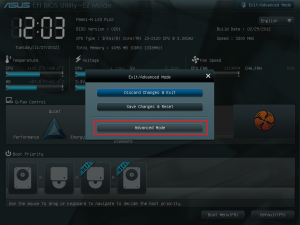
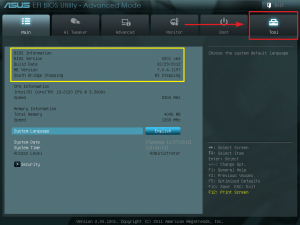
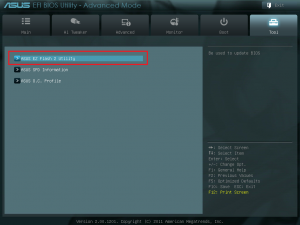
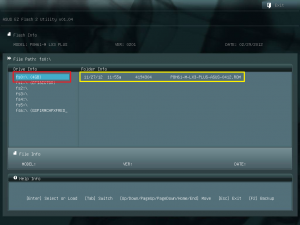
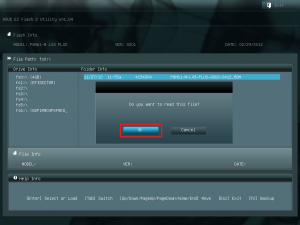
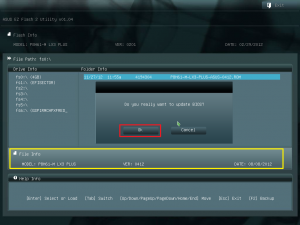
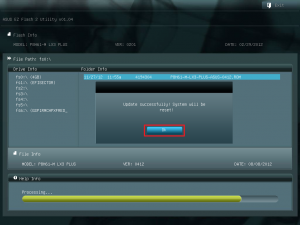


[need help]
Apes Gan…..
Komputerku gak bisa masuk bios gara2 gagal update / flash bios via EZ Flash atau mungkin salah prosedur kali ya…..
Identitas PC:
Motherboard : Asus F1A75
Bios : 32 Mb Flash ROM, UEFI BIOS, PnP, DMI v2.0, WfM2.0, SM BIOS V2.6, ACPI V2.0a
OS : Windows 8.1 64bit
Caraku sudah sama seperti panduan ini, hanya saja file update biosnya (dari situs resmi mobo asus f1a75 bersangkutan) saya taruh di desktop komputer, bukan di flashdisk.
apa mungkin ini penyebabnya ya……..
sekarang pc tak bisa masuk uefi bios. ketika dinyalakan, monitor blank/gelap gulita, tak ada beep sama sekali.
tolong gan…. gmn cara mbenerinnya
oh… ya..
bios asal: F1A75 BIOS 1603
bios update: F1A75 BIOS 1903
link donlot: https://www.asus.com/Motherboards/F1A75/HelpDesk_Download/
coba semua kabel harddisk / dvd di cabut dulu, dan pastikan ram dalam kondisi yang baik.. trus coba idupin lagi. kalo masih nggak mau idup, monggo di bawa ke tempat servis yang bisa flash bios langsung dari chip bios nya.
gan di asus support file bios ane download ,extentionnya .CAP bukan .ROM ,itu gimana gan?
gpp.. ikuti aja petunjuk upgrade yg biasanya ada di kasih tau di halaman download ASUS.
gak berguna sama sekali
Kalau saya mau cari bios ke wid 8 kenapa gak ada menu UEFI ya? minta bantuan kakak
fitur uefi tergantung pada bios yg dipake, oleh karena itu sebelum update bios coba cek kembali apakah support uefi atau nggak :)
Gan mau nanya sebelumnya.. Untuk setelah update dan sebelum update apa aja ya perbedaan yang bisa dirasakan? Thanks before
thanks gan postingnya bermanfaat pake banget…
gan gimana cara download nya . saya udah masuk ke situs asus nya
kalau asus k42jy gimana?
Gan maaf agak keluar dari “tema”, Gan minta bantuaannya…ana kemarin upgrade BIOS dari situs resminya toshiba (sesuai dengan tipe notebook ana) tapi setelah diugrade notebook ana jadi cepet panas, terus eco utility gak berjalan,,,(tidak support dengan BIOS keterangannya) lebih parah lagi setiap dinyalakan sebelum masuk ke window Notebook ana selalu mati kalau dinyalakan untuk yang kedua kalinya baru bisa…..kira-kira ada cara gak buat ngembaliin BIOS ke versi dulu atau bawaannya???makasi Gan
jujur saya nggak pernah nyoba untuk downgrade versi bios. agar lebih safe, silakan agan berkunjung langsung ke service center toshiba terdekat.
kalo flash bios FUJITSU LIFEBOOK gimana caranya?
silakan ke situs resminya langsung, kemudian pilih tipe notebook yg anda gunakan.
http://www.fujitsu-pc-asia.com/driversupport/selectioninterface/selection.html